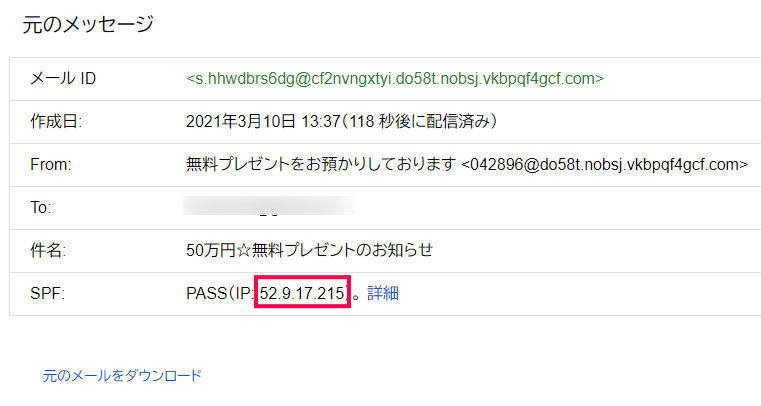しつこい迷惑メールを撃退する通報の仕方!IPアドレスとツールから身元を暴く方法

迷惑メールには基本的に付き合ってはいけません。
ましてやスマホしか触ったことが無い人は、フィルターによって迷惑メールや疑いのあるメールは弾く方が身のためです。
少しだけ知識のある人は、たまには通報もいかがなもんでしょう。
エンジニアだと時間かければ逆探知も可能なのでしょうが、送信者の手口は巧妙化しています。
メールサーバーを時間ごとに変更して自動で送信したり、ドメインも数十個、数百個単位で使い分けています。
筆者もたまに迷惑メールを通報するのですが、対応に信頼がおけるのはAmazonです。
そのAmazonへの通報についてショアしたいと思います。
暇なときにやってみてね。
もくじ
迷惑メール通報の準備
筆者に届く迷惑メールに限りですが、メールのソースから、迷惑メールを送信するために使われるサーバーはAmazonが多いです。
通報には、
- メールのソース
- IPアドレス
この2つのデータが少なくとも必要になります。
このデータを得る方法は、受信しているメールサービスやメールソフトで違いがあります。今回はGmailを例に出して説明します。
メールのソースとIPアドレスの見方【Gmail編】
Gmailから迷惑メールを1通開封します。
- 右端の縦に点が3つならんだボタンをクリック
「メッセージのソースを表示」をクリック

- 「元のメッセージ」の「SPF」が確認する

SPFに「PASS(IP:52.9.17.215)」が送信元のIPアドレスです。
これがメール送信元の手掛かりとなります。
メモ帳などにコピペしておいてください。
メールのソースは、その下に表示される英数字で綴られたテキストです。
これはメールがどこを経由して送信されたかといった貴重な情報が記載されているので、「クリップボードにコピー」のボタンを押した後は、メモ帳などに貼り付けて一時保存してください。
ツールを使って逆引きをする
ドメインIPアドレスサーチというツールを使って、逆引きと言われる探索をします。
- whois情報検索に移動する
- 「グローバルIPアドレスまたはドメイン」の欄にIPアドレスを入力
「無料でご利用いただけますが「ご注意・制約事項」を確認下さい」にチェック
「管理情報照会実行」をクリック

- 「入力の逆引きまたは正引き」を確認する

これだけです。
「入力の逆引きまたは正引き」を見ると、
ec2-52-9-17-215.us-west-1.compute.amazonaws.com
と表示されていることがわかると思います。
「amazonaws.com」はAmazonのウェブサービスを示すドメインのため、迷惑メールはAmazonのサービスを利用していることが明らかになりました。
Amazonに通報する
AWS Supportというページにアクセスして、迷惑メールの通報を行います。
- AWS Supportにアクセス
右上のプルダウンメニューで日本語を選択 - Eメールアドレスを入力

- 送信元IPアドレス、タイムゾーンを入力

- 不正使用の日付、不正使用の時刻、不正使用の種類、ログを入力
受信した時刻は「元のメッセージ」よりコピペ

全ての入力が終わったら送信ボタンを押して完了です。
まとめ
通報が完了するとメールがAmazonから、受付したことを示すメールが届きます。
調査に入ったりすると再度メールが届きますが、特に返信の必要性はありません。
もし英語に堪能な方がいらっしゃれば、届いたメールを訳してお知らせしてください(汗)
通報間違いはないようにを気を付けましょう。